Page 112 of 362
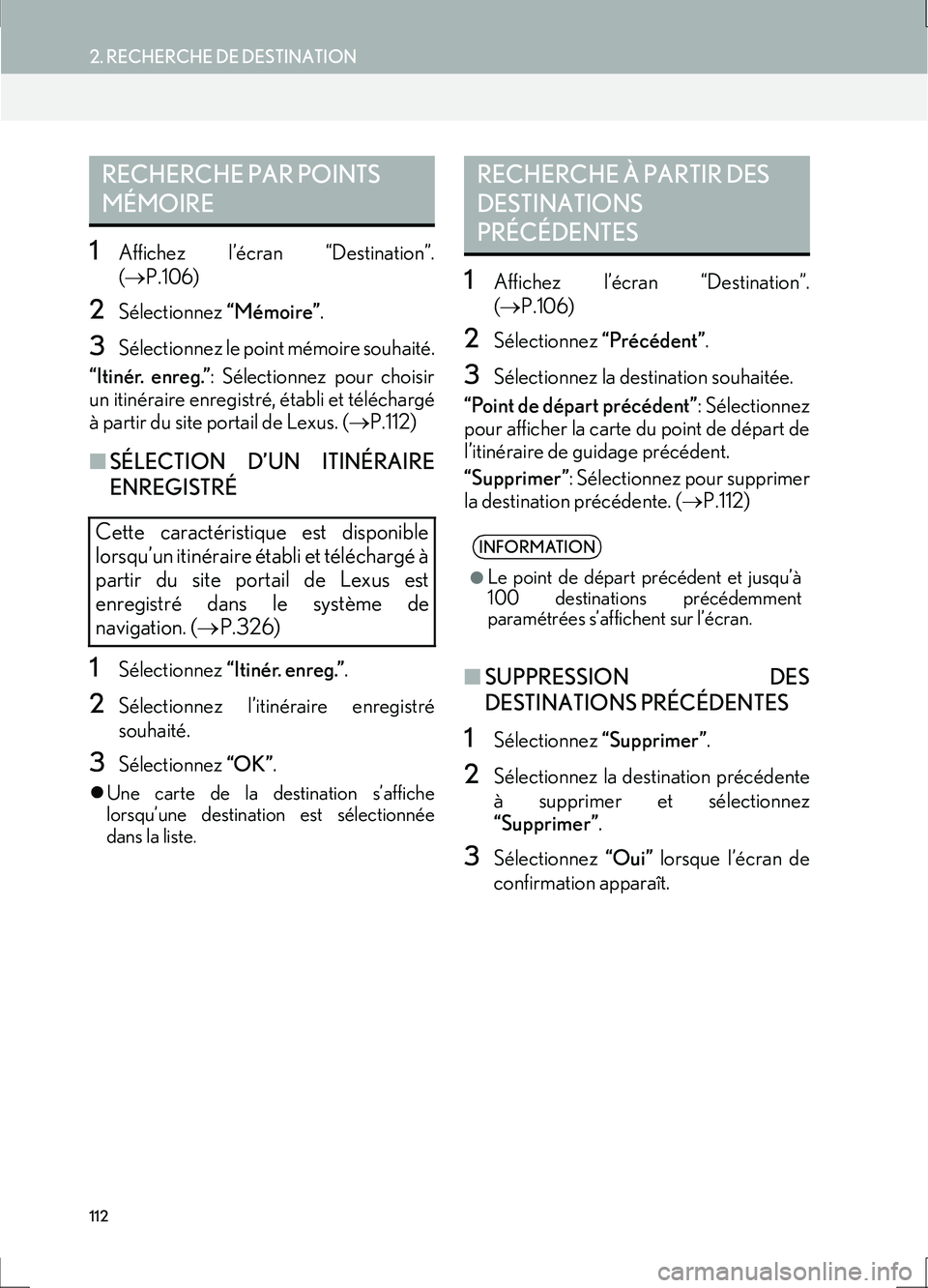
112
2. RECHERCHE DE DESTINATION
IS_Navi_EK
1Affichez l’écran “Destination”.
(→ P.106)
2Sélectionnez “Mémoire”.
3Sélectionnez le point mémoire souhaité.
“Itinér. enreg.” : Sélectionnez pour choisir
un itinéraire enregistré, établi et téléchargé
à partir du site portail de Lexus. ( →P.112)
■SÉLECTION D’UN ITINÉRAIRE
ENREGISTRÉ
1Sélectionnez “Itinér. enreg.” .
2Sélectionnez l’itinéraire enregistré
souhaité.
3Sélectionnez “OK”.
�zUne carte de la destination s’affiche
lorsqu’une destination est sélectionnée
dans la liste.
1Affichez l’écran “Destination”.
(→ P.106)
2Sélectionnez “Précédent”.
3Sélectionnez la destination souhaitée.
“Point de départ précédent” : Sélectionnez
pour afficher la carte du point de départ de
l’itinéraire de guidage précédent.
“Supprimer” : Sélectionnez pour supprimer
la destination précédente. ( →P.112)
■SUPPRESSION DES
DESTINATIONS PRÉCÉDENTES
1Sélectionnez “Supprimer”.
2Sélectionnez la destination précédente
à supprimer et sélectionnez
“Supprimer”.
3Sélectionnez “Oui” lorsque l’écran de
confirmation apparaît.
RECHERCHE PAR POINTS
MÉMOIRE
Cette caractéristique est disponible
lorsqu’un itinéraire établi et téléchargé à
partir du site portail de Lexus est
enregistré dans le système de
navigation. ( →P.326)
RECHERCHE À PARTIR DES
DESTINATIONS
PRÉCÉDENTES
INFORMATION
●
Le point de départ précédent et jusqu’à
100 destinations précédemment
paramétrées s’affichent sur l’écran.
Page 113 of 362
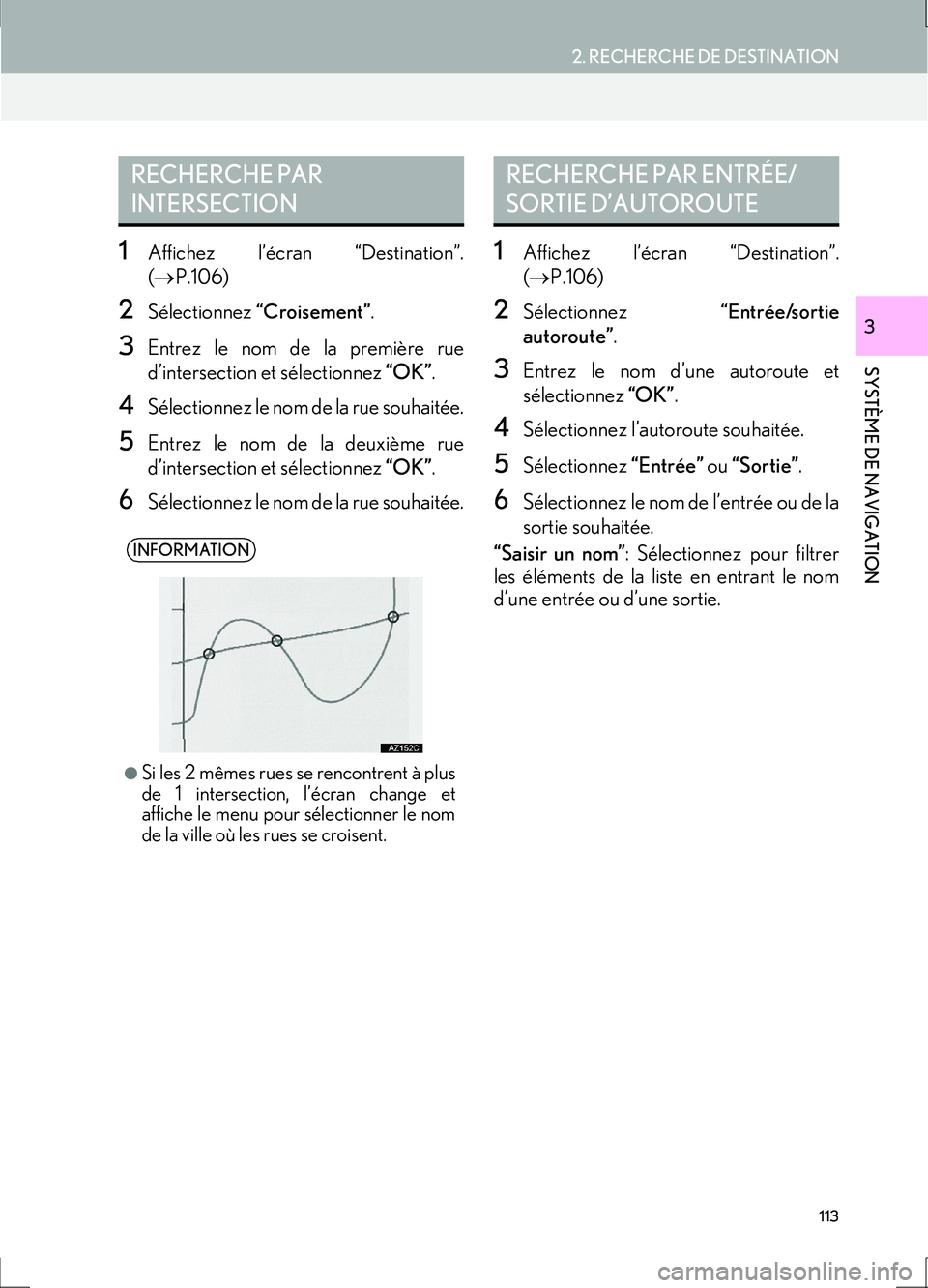
113
2. RECHERCHE DE DESTINATION
IS_Navi_EK
SYSTÈME DE NAVIGATION
3
1Affichez l’écran “Destination”.
(→ P.106)
2Sélectionnez “Croisement” .
3Entrez le nom de la première rue
d’intersection et sélectionnez “OK”.
4Sélectionnez le nom de la rue souhaitée.
5Entrez le nom de la deuxième rue
d’intersection et sélectionnez “OK”.
6Sélectionnez le nom de la rue souhaitée.
1Affichez l’écran “Destination”.
(→ P.106)
2Sélectionnez “Entrée/sortie
autoroute” .
3Entrez le nom d’une autoroute et
sélectionnez “OK”.
4Sélectionnez l’autoroute souhaitée.
5Sélectionnez “Entrée” ou “Sortie” .
6Sélectionnez le nom de l’entrée ou de la
sortie souhaitée.
“Saisir un nom” : Sélectionnez pour filtrer
les éléments de la liste en entrant le nom
d’une entrée ou d’une sortie.
RECHERCHE PAR
INTERSECTION
INFORMATION
●
Si les 2 mêmes rues se rencontrent à plus
de 1 intersection, l’écran change et
affiche le menu pour sélectionner le nom
de la ville où les rues se croisent.
RECHERCHE PAR ENTRÉE/
SORTIE D’AUTOROUTE
Page 115 of 362
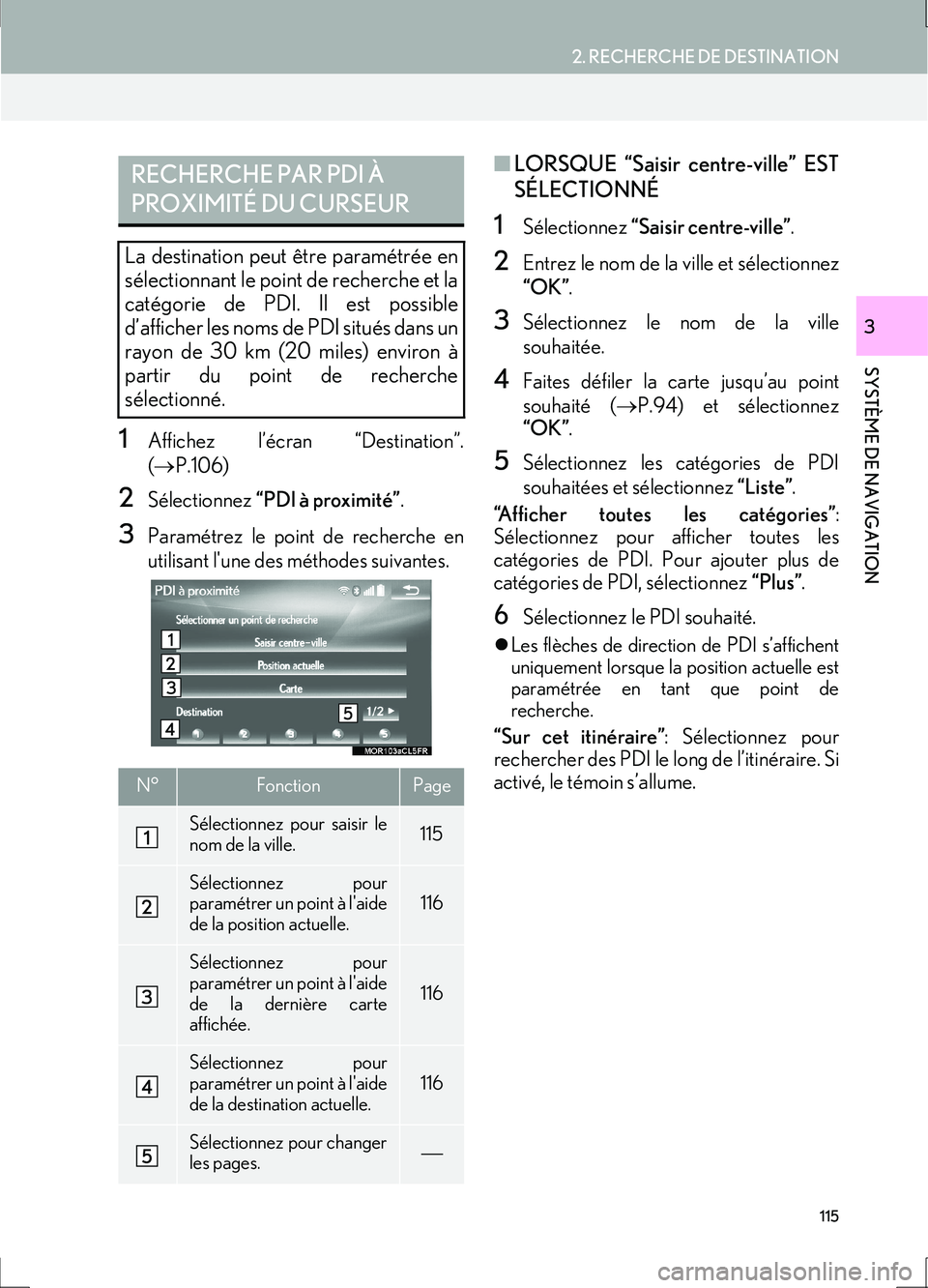
115
2. RECHERCHE DE DESTINATION
IS_Navi_EK
SYSTÈME DE NAVIGATION
3
1Affichez l’écran “Destination”.
(→ P.106)
2Sélectionnez “PDI à proximité” .
3Paramétrez le point de recherche en
utilisant l'une des méthodes suivantes.
■LORSQUE “Saisir centre-ville” EST
SÉLECTIONNÉ
1Sélectionnez “Saisir centre-ville” .
2Entrez le nom de la ville et sélectionnez
“OK”.
3Sélectionnez le nom de la ville
souhaitée.
4Faites défiler la carte jusqu’au point
souhaité ( →P.94) et sélectionnez
“OK” .
5Sélectionnez les catégories de PDI
souhaitées et sélectionnez “Liste”.
“Afficher toutes les catégories” :
Sélectionnez pour afficher toutes les
catégories de PDI. Pour ajouter plus de
catégories de PDI, sélectionnez “Plus”.
6Sélectionnez le PDI souhaité.
�zLes flèches de direction de PDI s’affichent
uniquement lorsque la position actuelle est
paramétrée en tant que point de
recherche.
“Sur cet itinéraire” : Sélectionnez pour
rechercher des PDI le long de l’itinéraire. Si
activé, le témoin s’allume.
RECHERCHE PAR PDI À
PROXIMITÉ DU CURSEUR
La destination peut être paramétrée en
sélectionnant le point de recherche et la
catégorie de PDI. Il est possible
d’afficher les noms de PDI situés dans un
rayon de 30 km (20 miles) environ à
partir du point de recherche
sélectionné.
N°FonctionPage
Sélectionnez pour saisir le
nom de la ville.115
Sélectionnez pour
paramétrer un point à l'aide
de la position actuelle.116
Sélectionnez pour
paramétrer un point à l'aide
de la dernière carte
affichée.
116
Sélectionnez pour
paramétrer un point à l'aide
de la destination actuelle.116
Sélectionnez pour changer
les pages.
Page 117 of 362

117
2. RECHERCHE DE DESTINATION
IS_Navi_EK
SYSTÈME DE NAVIGATION
3
2. DÉMARRAGE DU GUIDAGE D’ITINÉRAIRE
1Sélectionnez “Saisir” sur l’écran de
carte de destination.
�z Pour des détails sur cet écran: →P.1 1 8
2Sélectionnez “Début” sur l'écran de
carte de l'itinéraire complet.
�z Pour des détails sur cet écran: →P.1 1 9
Après avoir entré la destination, l’écran
change et affiche l’emplacement de
carte de la destination sélectionnée.AVERTISSEMENT
●Veillez à respecter le code de la route et
à garder à l’esprit les conditions de
circulation pendant la conduite. Si un
panneau de signalisation routière a été
modifié, le guidage d’itinéraire risque de
ne pas indiquer ce type d’information.
INFORMATION
●
L’itinéraire de retour risque de ne pas
être identique à celui de l’aller.
●Le guidage d’itinéraire vers la destination
risque de ne pas être l’itinéraire le plus
court ni un itinéraire sans embouteillages.
●Le guidage d’itinéraire risque de ne pas
être disponible en l’absence de données
routières pour l’emplacement spécifié.
●Lors du paramétrage de la destination
sur une carte dont l’échelle est
supérieure à 500 m (0,5 mile), l’échelle
de carte passe automatiquement à 500
m (0,5 mile). Si cela se produit,
paramétrez la destination à nouveau.
●Si une destination qui n’est pas située sur
une route est paramétrée, le véhicule est
guidé jusqu’à un point de la route la plus
proche de la destination. La route la plus
proche du point sélectionné est
paramétrée en tant que destination.
Page 119 of 362

119
2. RECHERCHE DE DESTINATION
IS_Navi_EK
SYSTÈME DE NAVIGATION
3
*: Peut être utilisé uniquement lors de la
réception d’informations TPEG (groupe
d’experts du protocole de transport). En
fonction du pays ou de la région, la
réception d’informations TPEG risque de
ne pas être possible.
1Maintenez “Début” sélectionné sur
l'écran de carte de l'itinéraire complet
jusqu'à ce qu'un bip sonore soit émis.
�z Durant le mode de démonstration,
“DEMO” s'affiche sur l'écran de carte.
�z Pour quitter le mode de démonstration:
Appuyez sur le bouton “MAP” du Remote
To u c h .
ÉCRAN DE CARTE DE
L'ITINÉRAIRE COMPLET
N°Informations/FonctionPage
Position actuelle
Point de destination
Type d’itinéraire et sa
distance
Distance de l’itinéraire
complet
Sélectionnez l’itinéraire
souhaité à partir de 3
itinéraires possibles.120
Sélectionnez pour changer
l’itinéraire.129
• Sélectionnez pour
démarrer le guidage.
• Maintenez sélectionné
pour démarrer le mode
de démonstration.
119
*
Sélectionnez pour afficher
les informations de
prévision de circulation.
103
Sélectionnez pour afficher
la Street View.329
*
Sélectionnez pour mettre à
jour manuellement les
informations routières ou
relatives aux aires de
stationnement.
157
DÉMARRAGE DU MODE DE
DÉMONSTRATION
Avant de démarrer le guidage
d'itinéraire, la démonstration du
guidage d’itinéraire peut être visionnée.
N°Informations/FonctionPage
Page 121 of 362
121
IS_Navi_EK
SYSTÈME DE NAVIGATION
3
3. GUIDAGE D’ITINÉRAIRE
1. ÉCRAN DE GUIDAGE D’ITINÉRAIRE
Lors du guidage d’itinéraire, divers
types d’écrans de guidage peuvent être
affichés selon les conditions.
ÉCRAN DE GUIDAGE
D’ITINÉRAIRE
N°Informations/Fonction
Itinéraire de guidage
Distance jusqu’au prochain
changement de direction et flèche
indiquant le sens du changement de
direction
Position actuelle
Barre d’informations routières
(→ P.122)
Bouton de changement
d’informations routières ( →P.122)
INFORMATION
●
Si le véhicule quitte l’itinéraire de
guidage, l’itinéraire est à nouveau
recherché.
●Pour certaines zones, les routes n’ont pas
été complètement numérisées dans
notre base de données. Pour cette raison,
le guidage d’itinéraire risque de
sélectionner une route qui ne devrait pas
être empruntée.
●Lorsque vous arrivez à la destination
paramétrée, le nom de la destination
s’affiche en haut de l’écran. Sélectionner
“Désact.” efface l’affichage.
Page 123 of 362

123
3. GUIDAGE D’ITINÉRAIRE
IS_Navi_EK
SYSTÈME DE NAVIGATION
3
�XLorsque l’heure d’arrivée est
sélectionnée
�X Lorsque le temps de trajet est
sélectionné
■INFORMATIONS ROUTIÈRES
1Sélectionnez “Barre de trafic” .
N°Informations/Fonction
Apparaît lorsque plus de 5
destinations sont paramétrées.
Sélectionnez pour afficher les
informations sur la destination sur
une autre page.
Affiche la distance jusqu’à la
destination
Affiche l’heure d’arrivée estimée
Affiche le temps de trajet estimé
INFORMATION
●
Lorsque le véhicule se trouve sur
l’itinéraire de guidage, la distance
mesurée le long de l’itinéraire s’affiche.
Le temps de trajet et l’heure d’arrivée
sont calculés en fonction des
informations relatives à la vitesse du
véhicule paramétrée. ( →P.151) Toutefois,
lorsque le véhicule ne se trouve pas sur
l’itinéraire de guidage, la distance
affichée est la distance linéaire entre la
position actuelle et la destination. La
flèche indique la direction de la
destination.
Lorsque des informations routières sont
reçues, la barre d’informations routières
s’affiche.
La couleur de la flèche indique des
conditions de circulation spécifiques. Le
rouge indique une route fermée, un
accident, etc. L’orange indique un
embouteillage. Le bleu indique un flux
de circulation normal. (Notez que les
routes qui ne sont pas couvertes par les
informations routières sont également
indiquées en bleu.)
Page 125 of 362
125
3. GUIDAGE D’ITINÉRAIRE
IS_Navi_EK
SYSTÈME DE NAVIGATION
3
INFORMATION
●
Lorsque l'écran de carte est réglé sur
affichage plein écran, l'écran
d'informations relatives à l'autoroute
s'affiche sur le “Affichage latéral”.
À L'APPROCHE D'UNE
SORTIE OU D'UNE
JONCTION D'AUTOROUTE
Lorsque le véhicule s'approche d'une
sortie ou d'une jonction, l'écran de
guidage sur autoroute s'affiche.
N°Informations/Fonction
Nom de la sortie ou jonction
suivante
Sélectionnez pour masquer l'écran
de guidage sur autoroute. Pour
revenir à l'écran de guidage sur
autoroute, appuyez sur le bouton
“MAP” du Remote Touch.
Distance entre la position actuelle et
la sortie ou la jonction
Barre de distance restante jusqu'au
point de guidage
INFORMATION
●
Si “Zoom automatique” est activé, ces
écrans ne s'affichent pas. ( →P.1 4 9 )
●Lorsque l'écran de carte est réglé sur
affichage plein écran, l'écran de carte et
l'écran de guidage sur autoroute
s’affichent.